¿Cómo crear un acceso directo a Conexiones de Red en el escritorio en Windows?
Si somos de los usuarios que constantemente estamos accediendo a las unidades alojadas en las diferentes computadoras que conforman nuestra red, o para mantenerlas en orden, sabemos lo tedioso que puede llegar a ser completar el procedimiento de la manera habitual, por la cantidad de instancias del Explorador de Windows o del Panel de Control que tenemos que abrir.
En estos casos, lo mejor es disponer de una forma de acceder más sencilla a estas ubicaciones directamente en el escritorio de Windows a través de un simple acceso directo, pero que será de gran ayuda para ganar unos minutos más al final de la jornada. Si esto te interesa, te invitamos a seguir leyendo el resto del artículo.
Una de las formas más cómodas y efectivas de lograr añadir un acceso directo a Conexiones de red en el escritorio es hacerlo añadiendo la entrada al menú de contexto de “Mi PC” o “Este equipo” en Windows 8.
Antes de comenzar, es necesario destacar que deberemos utilizar el Editor de Registro de Windows, pero si seguimos los pasos que se detallan a continuación, será una cosa sencilla de concluir.
Añadir un acceso directo a Conexiones de red en el escritorio
Paso 1: Dicho esto, lo primero que tenemos que hacer para añadir un acceso directo a Conexiones de red al escritorio es abrir esta herramienta, para lo cual pulsamos la combinación de teclas “Win + R” e introducimos “regedit” en el cuadro de texto.
Paso 2: Una vez que el Editor de registro se abra, nos desplazamos hasta la siguiente clave:
HKEY_CLASSES_ROOT\CLSID\{20D04FE0-3AEA-1069-A2D8-08002B30309D}\shell
Paso 3: Aquí añadiremos una nueva clave, lo que podemos hacer pulsando sobre la clave maestra y seleccionando “Nuevo>Clave”. Como nombre de la misma introducimos “Conexiones de red”.
Paso 4: A continuación, pulsamos sobre la clave que acabamos de crear y seleccionamos nuevamente “Nuevo>Clave”. Luego en el panel de la derecha pulsamos con el botón derecho del ratón sobre “Default” y elegimos la opción “Modificar”.
Paso 5: Luego de ello, introducimos el siguiente texto (sin las comillas):
explorer shell:::{7007ACC7-3202-11D1-AAD2-00805FC1270E}
Paso 6: A continuación, pulsamos sobre el botón “Aceptar”.
Paso 7: Para terminar, cerramos la ventana del Editor de Registro de Windows y nos desplazamos hasta el escritorio, precisamente hasta el icono de “Mi PC” o “Este equipo”.
Aquí pulsamos este icono con el botón derecho del ratón para que aparezca el menú contextual. En este menú podemos apreciar que ya se ha añadido el comando “Conexiones de red” que hemos establecido en los pasos anteriores.
A partir de este punto, ya estaremos en condiciones de acceder a las conexiones de red en forma rápida y precisa, directamente desde el escritorio de Windows. Sin duda alguna una opción que nos será de mucha utilidad si utilizamos esta característica con asiduidad.


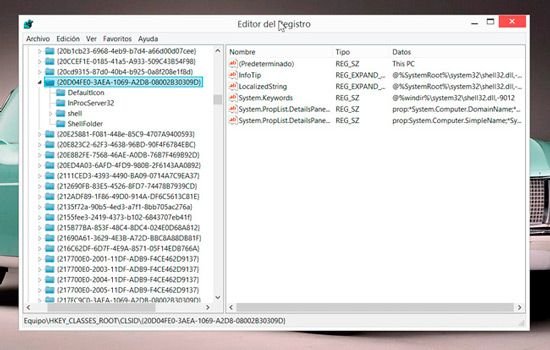
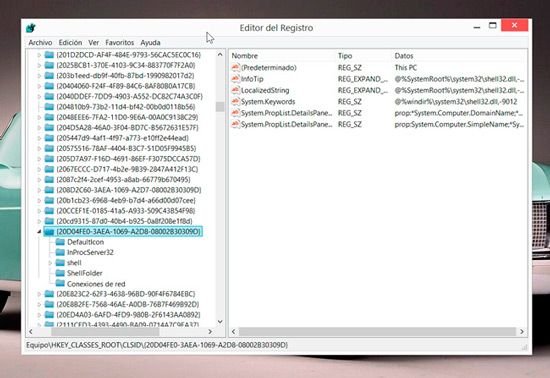

Deja una respuesta